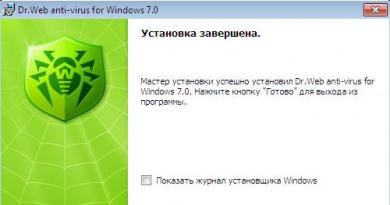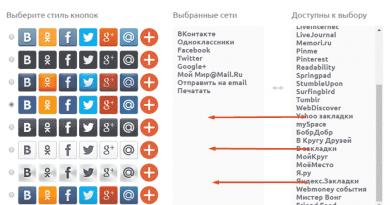ไฟร์วอลล์คืออะไรและใช้งานอย่างไร ไฟร์วอลล์คืออะไร? ไฟร์วอลล์ - วิธีการทำงาน พูดง่ายๆ ก็คือ
ไฟร์วอลล์ (ไฟร์วอลล์) คืออะไร
ไฟร์วอลล์หรือ ไฟร์วอลล์คือโปรแกรมคอมพิวเตอร์ที่มีวัตถุประสงค์เพื่อปกป้องคอมพิวเตอร์ของคุณจากไวรัสและ ไฟร์วอลล์จะตรวจสอบการรับส่งข้อมูลเครือข่ายที่เข้าสู่ระบบปฏิบัติการและช่วยหยุดมัลแวร์ที่พยายามเข้าถึงข้อมูลส่วนบุคคลของผู้ใช้ นอกจากนี้ คำว่าไฟร์วอลล์และไฟร์วอลล์ยังมีคำจำกัดความอื่นอีกด้วย คำเหล่านี้มักใช้เพื่ออธิบายกำแพงหลักที่ทนไฟ ซึ่งในทางทฤษฎีควรปกป้องบ้านจากไฟไหม้ในพื้นที่ที่มีการสร้างหนาแน่น
ไฟร์วอลล์ (Firewall) คืออะไร - ความหมายคำจำกัดความในคำง่ายๆ
พูดง่ายๆ ก็คือไฟร์วอลล์นั่นเองโปรแกรมคอมพิวเตอร์รักษาความปลอดภัยพิเศษที่สแกนข้อมูลที่ได้รับและส่งไปยังอินเทอร์เน็ตอย่างต่อเนื่อง กล่าวโดยนัยคือกำแพงเสมือนที่ปกป้องคอมพิวเตอร์จากอันตรายของอินเทอร์เน็ต: ไวรัส, รูทคิท, สปายแวร์ ฯลฯ แม้ว่าจะเป็นเรื่องน่าสังเกตว่าไฟร์วอลล์ไม่ได้เป็นเพียงแหล่งป้องกันเดียวหรือน่าเชื่อถือที่สุดสำหรับคอมพิวเตอร์ของคุณ ตามกฎแล้ว เพื่อให้มั่นใจถึงความปลอดภัยสูงสุด ไฟร์วอลล์ (ไฟร์วอลล์) จะทำงานร่วมกับซอฟต์แวร์ป้องกันไวรัสและสปายแวร์เสมอ
ในกรณีส่วนใหญ่ ไฟร์วอลล์จะถูกติดตั้งโดยตรงบนเครื่องทำงาน (PC) แต่บางครั้ง เช่น ในกรณีของสำนักงานต่างๆ ที่มีคอมพิวเตอร์จำนวนมาก ไฟร์วอลล์จะถูกติดตั้งเป็นอุปกรณ์ทางกายภาพ ( แต่จะเพิ่มเติมในภายหลัง- ผู้ใช้ระบบปฏิบัติการ Windows ไม่จำเป็นต้องติดตั้งไฟร์วอลล์ด้วยตนเอง ( แยกกัน) เนื่องจากในตอนแรกระบบปฏิบัติการมีของตัวเอง - ไฟร์วอลล์หน้าต่าง.
ไฟร์วอลล์ - วิธีการทำงาน พูดง่ายๆ ก็คือ
โดยไม่ต้องลงรายละเอียดทางเทคนิคที่ซับซ้อน การทำงานของไฟร์วอลล์สามารถอธิบายได้ดังต่อไปนี้ เมื่อผู้ใช้เปิดโปรแกรมที่เกี่ยวข้องกับอินเทอร์เน็ต เช่น เบราว์เซอร์หรือเกมคอมพิวเตอร์ คอมพิวเตอร์จะเชื่อมต่อกับเว็บไซต์ระยะไกลและส่งข้อมูลเกี่ยวกับระบบคอมพิวเตอร์ของผู้ใช้ อย่างไรก็ตาม ก่อนที่จะส่งหรือรับข้อมูล ข้อมูลนั้นจะผ่านไฟร์วอลล์ ( ไฟร์วอลล์) โดยที่ข้อมูลจะถูกข้ามหรือหยุด ขึ้นอยู่กับการตั้งค่าพารามิเตอร์
ในกระบวนการทำงานไฟร์วอลล์จะทำหน้าที่เป็นเจ้าหน้าที่รักษาชายแดนหรือเจ้าหน้าที่ศุลกากรที่คอยตรวจสอบทุกสิ่งที่ส่งออกและนำเข้าไปยังคอมพิวเตอร์ นอกจากนี้ ความรับผิดชอบของเขายังรวมถึงการตรวจสอบแพ็คเก็ตข้อมูลเพื่อให้สอดคล้องกับพารามิเตอร์ที่จำเป็น ดังนั้นไฟร์วอลล์สามารถช่วยหยุดมัลแวร์ที่มีอยู่ เช่น ม้าโทรจันและสปายแวร์อื่นๆ ไม่ให้ทำงาน กล่าวง่ายๆ ก็คือ หน้าจอจะไม่ส่งข้อมูลที่รวบรวมโดยโปรแกรมเหล่านี้ไปยังอินเทอร์เน็ต แต่แน่นอนว่าทั้งหมดนี้เป็นไปตามทฤษฎี เนื่องจากโปรแกรมที่เป็นอันตรายดังกล่าวได้รับการปรับปรุงอย่างต่อเนื่องและเรียนรู้ที่จะหลอกลวงไฟร์วอลล์
ฮาร์ดแวร์ไฟร์วอลล์คืออะไร และจะปกป้องเครือข่ายของคุณได้อย่างไร
ฮาร์ดแวร์ไฟร์วอลล์คืออุปกรณ์ทางกายภาพที่เชื่อมต่อคอมพิวเตอร์หรือเครือข่ายกับอินเทอร์เน็ตโดยใช้เทคนิคขั้นสูงบางอย่างเพื่อป้องกันการเข้าถึงโดยไม่ได้รับอนุญาต เราเตอร์แบบมีสาย เกตเวย์บรอดแบนด์ และเราเตอร์ไร้สายล้วนมีไฟร์วอลล์ฮาร์ดแวร์ที่ปกป้องคอมพิวเตอร์ทุกเครื่องบนเครือข่าย ไฟร์วอลล์ฮาร์ดแวร์ใช้การรักษาความปลอดภัยประเภทต่างๆ เพื่อปกป้องเครือข่าย: การกรองแพ็คเก็ต การตรวจสอบแพ็คเก็ตแบบมีสถานะ การแปลที่อยู่เครือข่าย และเกตเวย์ระดับแอปพลิเคชัน
ไฟร์วอลล์กรองแพ็กเก็ตตรวจสอบแพ็กเก็ตข้อมูลทั้งหมดที่ส่งเข้าและออกจากระบบ ส่งต่อข้อมูลตามกฎที่กำหนดโดยผู้ดูแลระบบเครือข่าย ไฟร์วอลล์ฮาร์ดแวร์นี้จะตรวจสอบส่วนหัวของแพ็กเก็ตและกรองแพ็กเก็ตตามที่อยู่ต้นทาง ที่อยู่ปลายทาง และพอร์ต หากแพ็กเก็ตไม่เป็นไปตามกฎหรือตรงตามเกณฑ์การบล็อก แพ็กเก็ตจะไม่ได้รับอนุญาตให้ผ่านคอมพิวเตอร์หรือเครือข่าย

การกรองแพ็คเก็ตแบบไดนามิกหรือการตรวจสอบแพ็กเก็ต stateful ซึ่งเป็นวิธีการรักษาความปลอดภัยที่ซับซ้อนมากขึ้น ไฟร์วอลล์นี้จะคอยติดตามว่าแพ็กเก็ตมาจากไหนเพื่อดูว่าจะทำอย่างไรกับแพ็กเก็ตนั้น จะตรวจสอบว่าข้อมูลถูกส่งเพื่อตอบสนองต่อคำขอข้อมูลเพิ่มเติมหรือปรากฏเพียงลำพัง แพ็กเก็ตที่ไม่ตรงกับสถานะการเชื่อมต่อที่ระบุจะถูกปฏิเสธ

อีกวิธีหนึ่งในการรับรองความปลอดภัยคือเราเตอร์การแปลที่อยู่เครือข่าย (NAT) มันซ่อนคอมพิวเตอร์หรือเครือข่ายคอมพิวเตอร์จากโลกภายนอก โดยนำเสนอต่อสาธารณะเพื่อการเข้าถึงอินเทอร์เน็ต ที่อยู่ IP ของไฟร์วอลล์เป็นที่อยู่ที่ถูกต้องเท่านั้นในสถานการณ์นี้ และเป็นที่อยู่ IP เดียวที่แสดงให้กับคอมพิวเตอร์ทุกเครื่องบนเครือข่าย คอมพิวเตอร์แต่ละเครื่องที่อยู่ภายในเครือข่ายจะได้รับการกำหนดที่อยู่ IP ของตัวเอง ซึ่งใช้ได้เฉพาะภายในเครือข่ายเท่านั้น ตัวเลือกความปลอดภัยนี้มีประสิทธิภาพมากเพราะช่วยให้คุณใช้ที่อยู่ IP สาธารณะเพียงที่อยู่เดียวเท่านั้นในการส่งและรับแพ็กเก็ตข้อมูล ซึ่งจะช่วยลดความเป็นไปได้ในการแนะนำมัลแวร์ให้เหลือน้อยที่สุด โดยปกติไฟร์วอลล์ฮาร์ดแวร์นี้จะถูกใช้งานบนคอมพิวเตอร์แยกต่างหากบนเครือข่าย ซึ่งมีฟังก์ชันการทำงานเป็นไฟล์ . มันค่อนข้างซับซ้อนและถือว่าเป็นหนึ่งในประเภทไฟร์วอลล์ฮาร์ดแวร์ที่ปลอดภัยที่สุด

ปัญหาพื้นฐานเกี่ยวกับไฟร์วอลล์
มีปัญหาทั่วไปหลายประการที่อาจเกิดขึ้นจากการใช้ไฟร์วอลล์ ปัญหาที่พบบ่อยที่สุดคือ นอกเหนือจากมัลแวร์แล้ว ไฟร์วอลล์ยังบล็อกการรับส่งข้อมูลปกติที่เราต้องการอีกด้วย เว็บไซต์บางแห่งอาจมีการเข้าถึงที่จำกัดหรือไม่สามารถเปิดได้เนื่องจากมีการวินิจฉัยผิดพลาด บ่อยครั้งที่ปัญหาเกิดขึ้นกับเกมออนไลน์เนื่องจากไฟร์วอลล์มักจะรับรู้ถึงการรับส่งข้อมูลดังกล่าวว่าเป็นอันตรายและบล็อกโปรแกรมต่างๆ จากนี้ควรสังเกตว่าแม้ว่าไฟร์วอลล์จะมีประโยชน์มาก แต่ก็จำเป็นต้องกำหนดค่าอย่างถูกต้องเพื่อไม่ให้ทำให้ชีวิตเสียหายด้วยข้อห้าม
หมวดหมู่: , // จากเมื่อไม่นานมานี้ มีคนสงสัยในประโยชน์ของอินเทอร์เน็ต โดยบอกว่าทั้งหมดเป็นเพียง "ของเล่น" พวกเขาคิดผิด ในปัจจุบันนี้ อาจไม่มีใครต้องมั่นใจว่าอินเทอร์เน็ตจำเป็นต่อการทำงาน โปรแกรมอีเมลและแชททำให้สามารถจัดระเบียบงานของกลุ่มได้ ซึ่งสมาชิกมักจะอยู่ไม่เพียงแต่ในสำนักงานหรือเมืองต่างๆ เท่านั้น แต่ยังอยู่ในทวีปต่างๆ ด้วย เซิร์ฟเวอร์การค้นหาทางอินเทอร์เน็ตช่วยให้คุณทำงานกับข้อมูลจำนวนมหาศาลได้อย่างมีประสิทธิภาพ ด้วยการเปิดตัวเทคโนโลยีพุช ทำให้สามารถส่งข้อมูลการปฏิบัติงานไปยังเวิร์กสเตชันของผู้ใช้ได้ภายในเวลาไม่กี่วินาที จากการสำรวจที่ดำเนินการในสหรัฐอเมริกาและแคนาดา จำนวนผู้ชมช่องข่าวลดลงอย่างรวดเร็วในช่วง 1-2 ปีที่ผ่านมา เหตุผลก็คือการเกิดขึ้นของ WWW สำนักข่าวทั้งหมด (ล่าสุดรวมถึง ITAR-TASS) เผยแพร่ข้อมูลบนอินเทอร์เน็ต ซึ่งโดยธรรมชาติของ WWW มีรูปแบบที่สะดวกต่อการรับรู้มากกว่ากระดาษหรือโทรทัศน์
อย่างไรก็ตาม การใช้ประโยชน์จากความก้าวหน้าทั้งหมดนี้มาพร้อมกับความรับผิดชอบบางประการ ไม่มีใครอยากให้จดหมายทางธุรกิจ รายงานทางบัญชี หรือข้อมูล DSP ของตนตกไปอยู่ในมือของคนผิด ไฟร์วอลล์เป็นหนึ่งในองค์ประกอบหลัก (หากไม่ใช่สิ่งที่สำคัญที่สุด) ในการป้องกันเหตุการณ์ดังกล่าว
ไฟร์วอลล์คืออะไร
ไฟร์วอลล์ (พ้องกับไฟร์วอลล์) คือคอมพิวเตอร์ เราเตอร์ หรืออุปกรณ์สื่อสารอื่นๆ ที่จำกัดการเข้าถึงเครือข่ายที่ได้รับการป้องกัน
ในระยะแรก ไฟร์วอลล์เป็นผนังกันไฟที่แยกผู้ขับขี่ในรถแข่งออกจากเครื่องยนต์ หากเครื่องยนต์เกิดไฟไหม้ระหว่างเกิดอุบัติเหตุ คนขับจะไม่ได้รับอันตรายใดๆ
ไฟร์วอลล์ช่วยให้คุณสามารถปกป้องเครือข่ายของบริษัทจากการบุกรุกอินเทอร์เน็ตโดยไม่ได้รับอนุญาต ขณะเดียวกันก็อนุญาตให้ผู้ใช้ภายในบริษัทสามารถเข้าถึงอินเทอร์เน็ตได้ ระบบไฟร์วอลล์จำนวนมากในปัจจุบันยังมีการควบคุม การรับรองความถูกต้อง และความเป็นส่วนตัวสำหรับผู้ใช้ที่เข้าถึงเครือข่ายภายในของบริษัทจากอินเทอร์เน็ตหรือเครือข่ายอื่น ในยุคของเรา วิธีการดังกล่าวมีความจำเป็นมากขึ้นเรื่อยๆ
หากไม่มีการป้องกันไฟร์วอลล์ คุณไม่ควรคิดถึงการเชื่อมต่ออินเทอร์เน็ตอย่างต่อเนื่อง แม้ว่าคุณจะคิดว่าคุณไม่มีความลับจากผู้อื่น ก็ยังมีผู้คนบนอินเทอร์เน็ตที่ต้องการ "ปีน" เข้าสู่เซิร์ฟเวอร์ของคุณอยู่เสมอ เนื่องจากพวกเขาต้องการใช้ประโยชน์จากแหล่งข้อมูลฟรี หรือเพียงเพราะความอยากรู้ (และมี ไม่มีอะไรผิดธรรมชาติเกี่ยวกับเรื่องนี้) ในไม่ช้าคุณจะสังเกตเห็นว่าเนื้อที่ดิสก์เริ่มขาดแคลน และช่องทางอินเทอร์เน็ตมีการใช้งานมากเกินไป
องค์กรจำนวนมากใช้ไฟร์วอลล์ไม่เพียงแต่เพื่อจำกัดการเข้าถึงจากอินเทอร์เน็ต แต่ยังเพื่อปกป้องคอมพิวเตอร์กลางจากการเข้าถึงที่ไม่มีการควบคุมภายในองค์กรเอง หรือเพื่อให้แน่ใจว่าข้อมูลที่หมุนเวียนภายในเครือข่ายเป็นความลับ
บ่อยครั้งที่ไฟร์วอลล์รวมฟังก์ชันหลักเข้ากับบริการเว็บและ FTP โดยมีบทบาทเป็น "นามบัตร" ของบริษัทบนอินเทอร์เน็ต
ไฟร์วอลล์ทำงานอย่างไร
โดยพื้นฐานแล้ว ไฟร์วอลล์สามารถมองได้เป็นสองกลไก: กลไกหนึ่งบล็อกการรับส่งข้อมูล และอีกกลไกหนึ่งอนุญาตให้รับส่งข้อมูลผ่านได้ แพลตฟอร์มไฟร์วอลล์ต้องมีอินเทอร์เฟซเครือข่ายตั้งแต่สองอินเทอร์เฟซขึ้นไป โดยการเชื่อมต่ออินเทอร์เฟซหนึ่งเข้ากับเครือข่ายหนึ่ง (เช่นอินเทอร์เน็ต) และอีกอินเทอร์เฟซหนึ่งเข้ากับอีกอินเทอร์เฟซหนึ่ง (เช่นกับอินทราเน็ต - เครือข่ายภายในขององค์กร) ไฟร์วอลล์จะกำหนดว่าแพ็กเก็ตใดที่จะส่งผ่านในทิศทางเดียวและใน อื่น.
รูปแบบการกำหนดค่าไฟร์วอลล์ที่แตกต่างกันช่วยให้คุณมุ่งเน้นไปที่การอนุญาตการเข้าถึงหรือการปฏิเสธได้ ตัวอย่างเช่น สามารถกำหนดค่าไฟร์วอลล์เพื่ออนุญาตการเข้าถึง FTP จากเครือข่าย A ไปยังเซิร์ฟเวอร์ S ที่อยู่บนเครือข่าย B ในขณะที่บล็อกการรับส่งข้อมูลอื่น ๆ หรือในทางกลับกัน คุณสามารถอนุญาตให้ภายนอกเข้าถึงทรัพยากรทั้งหมดบนเครือข่าย A ยกเว้นพอร์ต 5432 บนเซิร์ฟเวอร์ S ซึ่งโฮสต์เซิร์ฟเวอร์ฐานข้อมูล PostgreSQL จึงเป็นการปกป้องฐานข้อมูลจากการเข้าถึงที่ไม่ได้รับอนุญาต ทั้งสองโครงการมีข้อดีของตัวเอง แต่ด้วยเหตุผลที่ชัดเจน องค์กรการค้ามักจะเลือกโครงการแรกมากกว่า
ไฟร์วอลล์สามารถใช้พารามิเตอร์ที่หลากหลายในการตัดสินใจ: ที่อยู่ต้นทาง ที่อยู่ปลายทาง หมายเลขพอร์ต การตรวจสอบแหล่งที่มาโดยใช้เซิร์ฟเวอร์ DNS การตรวจสอบโครงสร้างลอจิคัลของแพ็กเก็ต และพารามิเตอร์อื่น ๆ อีกมากมาย รวมถึงการเข้ารหัส
ไฟร์วอลล์จำนวนมากมีกลไก NAT (การแปลที่อยู่เครือข่าย) เมื่อใช้ NAT ไฟร์วอลล์จะมีตารางการแปลที่อยู่พิเศษ โดยที่แต่ละคู่ของอินทราเน็ต IP_address/port_number สอดคล้องกับหมายเลขพอร์ตของตัวเองบนไฟร์วอลล์ ไฟร์วอลล์จะแทนที่ที่อยู่ IP ในแพ็กเก็ตข้อมูลขาออกด้วยที่อยู่ของตัวเอง ในขณะที่แทนที่หมายเลขพอร์ต สำหรับแพ็กเก็ตขาเข้า ไฟร์วอลล์จะเติมฟิลด์ที่อยู่ IP ด้วยที่อยู่อินทราเน็ตที่สอดคล้องกับหมายเลขพอร์ต ในเวลาเดียวกันสำหรับการเชื่อมต่อทั้งหมดสามารถมองเห็นที่อยู่ IP เดียวเท่านั้น - ที่อยู่ไฟร์วอลล์ซึ่งทำให้งานแฮ็กเครือข่ายสำหรับผู้โจมตีมีความซับซ้อนอย่างมาก
บ่อยครั้งที่ไฟร์วอลล์ถูกใช้เพื่อจัดระเบียบมาตรการรักษาความปลอดภัย เช่น DMZ (เขตปลอดทหาร) ในกรณีนี้ คอมพิวเตอร์อย่างน้อยหนึ่งเครื่องบนเครือข่าย (เช่น เซิร์ฟเวอร์ WWW) เชื่อมต่อกับอินเทอร์เฟซเครือข่ายไฟร์วอลล์เพิ่มเติม ด้วยวิธีนี้ ไฟร์วอลล์จะสามารถควบคุมการเข้าถึง DMZ ได้อย่างสมบูรณ์ และหากคอมพิวเตอร์เครื่องหนึ่งใน DMZ ถูกโจมตีและล่ม เครือข่ายขององค์กรโดยรวมจะยังคงปลอดภัย
ผู้ใช้ส่วนใหญ่ในปัจจุบันติดตั้งโปรแกรมป้องกันไวรัสที่ดีบนคอมพิวเตอร์ที่มีไฟร์วอลล์ในตัว ในกรณีนี้ทุกคนเลือกตัวเลือกที่เหมาะสมที่สุดสำหรับตนเอง มีทั้งค่าสาธารณูปโภคแบบเสียเงินและฟรี ทั้งหมดปกป้องระบบได้อย่างน่าเชื่อถือ
หากคุณทำเช่นนั้น ขอแนะนำให้ปิดการใช้งานไฟร์วอลล์ Windows เนื่องจากอาจขัดแย้งกับโปรแกรมของบริษัทอื่น บล็อกแอพพลิเคชั่นต่างๆ และส่งผลต่อความเร็วอินเทอร์เน็ต แต่ในกรณีอื่นๆ การปิดใช้งานไฟร์วอลล์อาจทำให้มัลแวร์เข้าสู่ระบบได้ ดังนั้นการทำเช่นนี้จึงไม่พึงปรารถนาอย่างยิ่ง
ทำไมคุณถึงต้องมีไฟร์วอลล์?
แปลจากภาษาอังกฤษคำว่า "ไฟร์วอลล์" หมายถึง "กำแพงไฟ" (ไฟ - ไฟ, กำแพง - กำแพง) แท้จริงแล้ว โปรแกรมนี้ที่ติดตั้งใน Windows ทำหน้าที่เป็นเกราะป้องกันเวิร์ม โทรจัน และไวรัสอื่นๆ ไฟร์วอลล์ (ไฟร์วอลล์หรือไฟร์วอลล์) จะกรองการรับส่งข้อมูลอินเทอร์เน็ตและส่งผ่านเฉพาะที่ได้รับอนุญาตจากโปรแกรมเท่านั้น
เป็นที่น่าสังเกตว่ามีของฟรีซึ่งรวมถึงไฟร์วอลล์ Windows ในตัวและไฟร์วอลล์แบบชำระเงิน โดยหลักการแล้ว เวอร์ชัน "เนทิฟ" โดยเฉพาะอย่างยิ่งที่เริ่มต้นจาก Windows 7 สามารถให้การป้องกันคุณภาพสูงสำหรับคอมพิวเตอร์ของคุณได้ แต่ถ้าคุณต้องการ คุณสามารถซื้อโปรแกรมแบบชำระเงินได้ โปรดจำไว้ว่าเมื่อติดตั้งไฟร์วอลล์ของบริษัทอื่น คุณต้องปิดการใช้งานไฟร์วอลล์ที่มีอยู่ใน Windows
อ่านด้านล่างเกี่ยวกับวิธีการปิดใช้งานใน Windows เวอร์ชันต่างๆ
การปิดใช้งานไฟร์วอลล์ Windows XP
คุณสามารถปิดการใช้งานไฟร์วอลล์ใน “exps” ได้ดังนี้ ไปที่เมนูเริ่มแล้วเลือกแผงควบคุม ที่นี่คุณจะต้องไปที่ส่วน "ไฟร์วอลล์" บนแท็บ "ทั่วไป" ให้ทำเครื่องหมายในช่องถัดจากตัวเลือก "ปิดการใช้งาน" และคลิก "ตกลง"

อย่างไรก็ตาม ใน Windows XP (SP 1) ไฟร์วอลล์ไม่ได้ให้การป้องกันตามปกติ และผู้ใช้จำนวนมากยังไม่เข้าใจว่าในขณะที่พวกเขาใช้เวลาบนอินเทอร์เน็ต คอมพิวเตอร์อาจถูกโจมตีโดยผู้บุกรุก เป็นผลให้เกิดสถานการณ์ที่ไม่พึงประสงค์มากมาย แต่ด้วยการเปิดตัว SP 2 สถานการณ์ก็ดีขึ้นอย่างมาก
ตอนนี้คุณมีแนวคิดและวิธีปิดการใช้งานบน Windows XP แล้ว
ไฟร์วอลล์ Windows 7 จะปิดการใช้งานได้อย่างไร?
ไฟร์วอลล์ที่สร้างไว้ใน "เจ็ด" มีความน่าเชื่อถือมากกว่ารุ่นก่อนมาก อย่างไรก็ตาม ตามที่กล่าวไว้ข้างต้น ผู้ใช้จำนวนมากต้องการติดตั้งโปรแกรมป้องกันไวรัสที่มีไฟร์วอลล์ของตัวเอง เป็นไปได้มากว่านี่คือการตัดสินใจที่ถูกต้อง คุณรู้อยู่แล้วว่าไฟร์วอลล์คืออะไรและจะปิดการใช้งานได้อย่างไรใน exp แต่จะทำอย่างไรถ้าคุณติดตั้ง Windows เวอร์ชันที่ 7 ไว้? ที่จริงแล้ว คุณไม่จำเป็นต้องมีความรู้เชิงลึกเกี่ยวกับคอมพิวเตอร์ เนื่องจากการปิดใช้งานไฟร์วอลล์ใน “Seven” นั้นง่ายดายพอๆ กับใน Windows XP
คลิกเริ่มแล้วคลิกแผงควบคุม เลือกไอคอนขนาดเล็กจากตัวเลือกการดู ไปที่ส่วน "ไฟร์วอลล์" ทางด้านซ้ายให้ค้นหาลิงก์ “เปิดหรือปิดไฟร์วอลล์” แล้วปฏิบัติตาม ตั้งค่าช่องทำเครื่องหมายถัดจากตัวเลือกที่จะปิดใช้งานไฟร์วอลล์

อย่างที่คุณเห็นเมื่อเรียนรู้ว่าไฟร์วอลล์คืออะไรและวิธีปิดการใช้งานบน Windows 7 คุณสามารถทำตามขั้นตอนนี้ให้เสร็จสิ้นได้ในเวลาเพียงไม่กี่นาที
ปิดการใช้งานไฟร์วอลล์บน G8
หากติดตั้ง Windows 8 บนอุปกรณ์ของคุณเพื่อปิดการใช้งานไฟร์วอลล์ "เนทิฟ" ให้ทำตามขั้นตอนเหล่านี้:
- อยู่บนเดสก์ท็อปคลิกขวาที่ "Start";
- จะเปิดขึ้นโดยคุณจะต้องไปที่ "แผงควบคุม"
- เลือกส่วน "ไฟร์วอลล์" (ก่อนหน้านั้นให้ติดตั้ง "ไอคอนขนาดเล็ก");
- ในเมนูด้านซ้ายตามลิงค์ที่ให้คุณเปิดใช้งานหรือปิดใช้งานไฟร์วอลล์
- ตั้งค่าช่องทำเครื่องหมายตรงข้ามตัวเลือกที่ต้องการ

ตอนนี้คุณรู้แล้วว่าไฟร์วอลล์คืออะไรและจะปิดการใช้งานบน Windows 8 ได้อย่างไร
อย่าปิดการใช้งานไฟร์วอลล์ในตัวของ Windows เว้นแต่คุณจะมีโปรแกรมอื่นที่จะปกป้องคอมพิวเตอร์ของคุณจากมัลแวร์ แน่นอนว่าบางครั้งไฟร์วอลล์อาจเข้ามาขัดขวางบางแอปพลิเคชัน แต่มีการกำหนดค่าในลักษณะที่ลดความเสี่ยงที่จะถูกโจมตีโดยผู้โจมตีให้เหลือน้อยที่สุด
หากคุณมีไฟร์วอลล์ของตัวเอง ตรวจสอบให้แน่ใจว่าได้ปิดการใช้งานไฟร์วอลล์ Windows "ดั้งเดิม" เนื่องจากอาจเกิดข้อขัดแย้งได้
คุณสามารถติดตั้งไฟร์วอลล์ของบริษัทอื่นได้หากคุณมีข้อสงสัยเกี่ยวกับไฟร์วอลล์มาตรฐาน (ซึ่งพบได้ยากมาก) อย่างไรก็ตามโปรดจำไว้ว่าการดาวน์โหลดโปรแกรมดังกล่าวจากไซต์ที่มีชื่อเสียงที่น่าสงสัยนั้นเป็นสิ่งที่ไม่พึงปรารถนาอย่างมาก
บทสรุป
ดังนั้นคุณได้เรียนรู้ว่าไฟร์วอลล์คืออะไรและจะปิดการใช้งานได้อย่างไรใน Windows เวอร์ชันยอดนิยม อย่างที่คุณเห็นลำดับของการกระทำเกือบจะเหมือนกัน ไม่ว่าจะติดตั้งระบบปฏิบัติการใด คุณสามารถดำเนินการนี้ได้ด้วยตัวเอง
ไฟร์วอลล์หรือที่เรียกกันว่าไฟร์วอลล์ ไฟร์วอลล์ และไฟร์วอลล์ จะตรวจสอบและควบคุมการเชื่อมต่อระบบระหว่างคอมพิวเตอร์ เครือข่าย และอินเทอร์เน็ตของคุณ เพื่อตรวจจับและป้องกันการโจมตีและการบุกรุกในทันที โปรแกรมในคลาสนี้มีประโยชน์อย่างยิ่งในกรณีที่จำเป็นต้องควบคุมกิจกรรมอินเทอร์เน็ตของแอปพลิเคชันที่ติดตั้ง
ไม่มีผลิตภัณฑ์ฟรีอื่นใดที่จะทำให้ผู้ใช้เศร้าไปกว่าไฟร์วอลล์ และเหตุผลนั้นง่ายมาก กระบวนการค้นหาไฟร์วอลล์ที่เหมาะสมจำเป็นต้องเกี่ยวข้องกับกระบวนการลองผิดลองถูก ไฟร์วอลล์ที่ดีควรปกป้องระบบโดยไม่รบกวนหรือจัดการและกำหนดค่ายากเกินไป การตรวจสอบนี้จะมอบไฟร์วอลล์ฟรีที่ดีที่สุด (ตามเว็บไซต์นี้) ที่มีอยู่ในปัจจุบันให้กับคุณ เช่นเดียวกับรีวิวทั้งหมด คำแนะนำและคำแนะนำนั้นจัดทำขึ้นจากประสบการณ์ของแต่ละคน ดังนั้นหากคุณมีไอเดียหรือความคิดเห็นที่น่าสนใจก็ยินดีรับฟังเสมอ
บันทึก: ผู้อ่านควรเข้าใจว่าไฟร์วอลล์ที่มีประสิทธิภาพพร้อมการตั้งค่ากฎที่ยืดหยุ่นนั้นจำเป็นต้องอาศัยความรู้ในด้านการออกแบบเครือข่ายเสมอ อย่างไรก็ตามแม้ในกรณีของพวกเขาก็จะต้องมีวิธีการบริหารจัดการที่ชัดเจนไม่มากก็น้อย
ไฟร์วอลล์มีสองประเภท - โปรแกรมและอุปกรณ์ฮาร์ดแวร์ ไฟร์วอลล์ซึ่งมาในรูปแบบของโปรแกรม (ซึ่งจะกล่าวถึงในบทความนี้) จะได้รับการติดตั้งบนคอมพิวเตอร์ของคุณและทำงานในพื้นหลังเพื่อติดตามกิจกรรมของระบบอย่างใกล้ชิดแบบเรียลไทม์ เช่นเดียวกับคุณสมบัติความปลอดภัยอื่นๆ เพื่อหลีกเลี่ยงความขัดแย้งที่อาจเกิดขึ้นซึ่งอาจเกี่ยวข้องกับการลบไฟล์ออกจากไดรฟ์สำหรับบูตด้วยตนเอง ขอแนะนำให้ติดตั้งไฟร์วอลล์เพียงตัวเดียว ไฟร์วอลล์ฮาร์ดแวร์มักจะเป็นอุปกรณ์พิเศษที่มีตรรกะแบบฝังและโมดูลที่ปรับให้เหมาะสมสำหรับการกรอง (เช่น โปรเซสเซอร์พิเศษที่มีชุดคำสั่งรวมการดำเนินการกับที่อยู่ IP) คุณสามารถใช้ซอฟต์แวร์และไฟร์วอลล์ฮาร์ดแวร์ร่วมกันได้ ตัวอย่างเช่น โดยทั่วไปแล้วเราเตอร์สมัยใหม่จะมีไฟร์วอลล์ในตัวและอาจไม่เพียงเป็นเฟิร์มแวร์ (ตามที่เรียกใช้โปรแกรมอุปกรณ์) เท่านั้น แต่ยังใช้งานบางส่วนในระดับชิปได้อีกด้วย ทั้งนี้ขึ้นอยู่กับประเภทของเราเตอร์
การมีไฟร์วอลล์พื้นฐานมีความสำคัญมานานแล้วในการรักษาความปลอดภัยให้กับคอมพิวเตอร์ของคุณ ซึ่งเป็นเหตุผลว่าทำไมโปรแกรมป้องกันไวรัสหลายโปรแกรมจึงค่อยๆ รวมเอาฟังก์ชันไฟร์วอลล์บางอย่างเข้าด้วยกัน ไฟร์วอลล์ธรรมดา เช่น ไฟร์วอลล์ Windows เริ่มต้น ช่วยให้คุณสามารถจำกัดการเข้าถึงระบบและข้อมูลส่วนบุคคลของคุณ โดยปกป้องคุณจากภัยคุกคามที่เข้ามาอย่างเงียบๆ ในส่วนหนึ่งของการตรวจสอบ เราจะดูไฟร์วอลล์พื้นฐานหลายตัวที่ช่วยให้คุณปกป้อง Windows ได้ดีกว่าเครื่องมือรักษาความปลอดภัยมาตรฐานเล็กน้อย เช่น ตรวจสอบความพยายามของโปรแกรมในการเปิดการเชื่อมต่อขาออกไปยังอินเทอร์เน็ต (การดำเนินการนี้อ้างถึง ภัยคุกคามขาออก)
บันทึก: ผู้อ่านควรเข้าใจว่าไฟร์วอลล์ Windows มาตรฐานมีความสามารถที่ค่อนข้างจำกัดในการป้องกันภัยคุกคามขาออก แอพของบริษัทอื่นมักจะนำเสนอคุณสมบัติที่หลากหลายกว่า
ไฟร์วอลล์เชิงรุกนำเสนอการป้องกันขั้นสูงยิ่งขึ้น รวมถึงระบบตรวจจับและป้องกันการบุกรุกโดยอิงตามการรวบรวมสถิติเกี่ยวกับพฤติกรรมของโปรแกรมและการวิเคราะห์พฤติกรรม ซึ่งช่วยให้สามารถปกป้องคอมพิวเตอร์จากภัยคุกคามในวงกว้างมากขึ้น ไฟร์วอลล์เหล่านี้มุ่งมั่นที่จะสร้างการป้องกันแบบสองทางที่แข็งแกร่ง ไม่เพียงหยุดยั้งภัยคุกคามที่เข้ามา แต่ยังปกป้องคุณจากโปรแกรมที่ส่งข้อมูลส่วนบุคคลของคุณไปยังอินเทอร์เน็ต ข้อเสียของไฟร์วอลล์ดังกล่าวคือใช้งานยากกว่าและต้องใช้เงินมากกว่า
สิ่งสำคัญคือต้องเข้าใจว่าในปัจจุบัน การมีไฟร์วอลล์และโปรแกรมป้องกันไวรัส (ไม่ว่าจะแยกกันหรือเป็นโซลูชันเดียว) ถือเป็นแนวทางพื้นฐานขั้นต่ำที่จำเป็นในการรักษาความปลอดภัยให้กับคอมพิวเตอร์ของคุณ
บันทึก: มีข้อมูลความปลอดภัยที่เป็นประโยชน์มากมายทั่วทั้งไซต์ เช่น ภาพรวมของโปรแกรมตรวจจับและป้องกันการบุกรุกสำหรับใช้ในบ้าน
เคล็ดลับและข้อควรระวัง:
- ก่อนที่จะติดตั้งผลิตภัณฑ์รักษาความปลอดภัย รวมถึงโปรแกรมป้องกันไวรัสและไฟร์วอลล์ คุณควรพิจารณาสร้างดิสก์อิมเมจแบบเต็ม ด้วยการสร้างอิมเมจดังกล่าว คุณสามารถคืนค่าระบบของคุณกลับไปสู่สถานะก่อนหน้าได้ ในกรณีที่หลังจากติดตั้งและกำหนดค่าเครื่องมือป้องกันแล้ว เกิดข้อผิดพลาดร้ายแรงในระบบ เช่น เนื่องจากการติดตั้งส่วนประกอบไม่ถูกต้อง หรือคุณเปลี่ยนการตั้งค่าระบบที่สำคัญ นอกจากนี้รูปภาพยังช่วยให้คุณรับมือกับไวรัสที่ซับซ้อนหรือข้อขัดแย้งแบบสุ่มในระบบได้ ตัวอย่างเช่น ไดรเวอร์ระบบบางตัวอาจเข้ากันไม่ได้ ทำให้ระบบของคุณเสียหาย เริ่มต้นด้วย Windows Vista Ultimate ระบบจะมีเครื่องมือสำรองและกู้คืนมาตรฐาน แต่คุณยังสามารถใช้โปรแกรมฟรีเพื่อสร้างดิสก์อิมเมจได้
- เพื่อตรวจสอบการลบไฟร์วอลล์ของบริษัทอื่นและเครื่องมือรักษาความปลอดภัยอื่นๆ โดยสมบูรณ์ ขอแนะนำให้ใช้โปรแกรมถอนการติดตั้ง เนื่องจากบริการ รายการรีจิสตรี และออบเจ็กต์ระบบอื่นๆ อาจยังคงอยู่หลังจากการลบ
ไฟร์วอลล์และไฟร์วอลล์พื้นฐาน
คำนำหรือคำสองสามคำเกี่ยวกับไฟร์วอลล์ windows ในตัว
Windows Firewall ในตัวเป็นตัวเลือกทั่วไปสำหรับผู้ใช้ เนื่องจากช่วยให้คุณสามารถปกป้องคอมพิวเตอร์ของคุณจากภัยคุกคามที่เข้ามา และไม่โจมตีคุณด้วยข้อความป๊อปอัป นอกจากนี้ไฟร์วอลล์ Windows ยังไม่จำเป็นต้องติดตั้ง (เรากำลังพูดถึงเวอร์ชันของ Windows ซึ่งมีไฟร์วอลล์รวมอยู่ตามค่าเริ่มต้น) และในทางปฏิบัติแล้วไม่ขัดแย้งกับโปรแกรมอื่น ๆ นอกจากนี้ ผู้ใช้ทั่วไปจำนวนมากไม่สามารถตอบสนองต่อการแจ้งเตือนป๊อปอัปได้อย่างเหมาะสม เนื่องจากขาดความรู้พื้นฐานเกี่ยวกับเครือข่าย
ดังนั้น หากคุณต้องการสแกนระบบของคุณเพื่อหาไวรัส และคุณไม่ต้องการ (ต้องการ) ความสามารถเพิ่มเติมของไฟร์วอลล์ของบริษัทอื่น กล่าวอีกนัยหนึ่ง ระดับความเสี่ยงต่ำมาก Windows Firewall อาจเป็นโซลูชันที่คุณต้องการอย่างแน่นอน เพื่อความเรียบง่ายและไม่ต้องการมาก
หรือคุณสามารถดาวน์โหลดไฟร์วอลล์ของบริษัทอื่นและแทนที่ไฟร์วอลล์ Windows มาตรฐานด้วยไฟร์วอลล์พื้นฐานเพื่อให้ควบคุมการเชื่อมต่อขาออกได้ง่ายขึ้นและสำหรับคุณสมบัติเพิ่มเติม ไฟร์วอลล์แบบสองทางส่วนใหญ่จำกัดอยู่เพียงคำถามง่ายๆ เช่น อนุญาตหรือปฏิเสธการเข้าถึงอินเทอร์เน็ตสำหรับโปรแกรมที่ไม่รู้จัก นอกจากนี้ ไฟร์วอลล์จำนวนมากจะกำหนดค่าการเข้าถึงรายการโปรแกรมที่กำหนดค่าไว้ล่วงหน้าโดยอัตโนมัติ (บ่อยครั้งรายการนี้รวมแอปพลิเคชันยอดนิยมส่วนใหญ่) และบันทึกการตัดสินใจของคุณไว้ในฐานข้อมูล ดังนั้นหลังจากผ่านไประยะหนึ่ง คุณจะแทบจะไม่เห็นการแจ้งเตือนใดๆ เลย
และคุณยังสามารถใช้ไฟร์วอลล์เชิงรุกได้ด้วยการปิดใช้งานการวิเคราะห์พฤติกรรมและการวิเคราะห์ในไฟร์วอลล์เหล่านั้นก่อน นอกจากนี้ ตัวเลือกนี้อาจเหมาะสมกว่า เนื่องจากไฟร์วอลล์เชิงรุกนั้นมีความซับซ้อน เนื่องจากมีรายการเทมเพลตกฎเบื้องต้นและการตั้งค่าการเข้าถึงที่ใหญ่กว่า
นี่คือไฟร์วอลล์ที่ออกแบบมาอย่างดีสำหรับควบคุมการเชื่อมต่อระบบปฏิบัติการขาออกและขาเข้าซึ่งเหมาะสำหรับผู้ใช้ทุกระดับ ZoneAlarm ปกป้องระบบจากการบุกรุกและควบคุมการเข้าถึงอินเทอร์เน็ตของโปรแกรมด้วย ไฟร์วอลล์มีอินเทอร์เฟซที่เข้าใจง่าย คุณสามารถกำหนดการตั้งค่าความปลอดภัยให้เหมาะกับความต้องการของคุณได้ รวมถึงไฟล์และเครื่องพิมพ์ที่ใช้ร่วมกัน (สาธารณะ) การตั้งค่าเครือข่าย และอื่นๆ คุณสามารถปิดไฟร์วอลล์ได้หากจำเป็น (อย่างไรก็ตาม ไฟร์วอลล์ Windows มาตรฐานไม่สามารถเข้าถึงคุณสมบัตินี้ได้อย่างรวดเร็ว) การกำหนดค่าทั้งหมดเสร็จสิ้นโดยใช้การควบคุมแบบง่ายๆ (แถบเลื่อนและอื่น ๆ ) ดังนั้นในกรณีส่วนใหญ่ คุณเพียงแค่คลิกไม่กี่ครั้งเท่านั้น เพื่อให้ผู้ใช้คุ้นเคยกับโปรแกรมได้ง่ายขึ้น เมื่อเริ่มใช้งานครั้งแรก ZoneAlarm จะเสนอการสแกนโปรแกรมที่ติดตั้งและตั้งค่าสิทธิ์/ปฏิเสธการเข้าถึงโปรแกรมเหล่านั้น โปรดทราบว่าการสแกนครั้งแรกนี้ไม่ได้ช่วยให้คุณตั้งค่าการเข้าถึงได้อย่างถูกต้องเสมอไป
ครั้งแรกหลังการติดตั้ง คุณจะต้องตรวจสอบและปรับการทำงานของ ZoneAlarm เพื่อให้แน่ใจว่าโปรแกรมทั้งหมดมีการเข้าถึงอินเทอร์เน็ตในระดับที่เพียงพอ แต่ป๊อปอัปนั้นเรียบง่ายมากและแสดงในรูปแบบ "อนุญาต/ปฏิเสธ" พร้อมด้วยช่องทำเครื่องหมายเพื่อจดจำการกระทำที่เลือก แม้แต่ผู้ใช้มือใหม่ก็สามารถเข้าใจได้อย่างง่ายดาย (ชื่อของโปรแกรมจะระบุไว้ในข้อความด้วย)
คุณสามารถตั้งค่าระดับการควบคุมโปรแกรมที่เหมาะสมกับคุณได้ ระดับต่ำเกี่ยวข้องกับโหมดการเรียนรู้ (ไฟร์วอลล์จะจดจำโปรแกรมทั้งหมดที่ใช้เครือข่าย) การปิดใช้งานการป้องกันและจำนวนหน้าต่างป๊อปอัปขั้นต่ำ ระดับกลางถือว่าการเข้าถึงเครือข่ายที่เชื่อถือได้หรืออินเทอร์เน็ตจะต้องได้รับอนุญาต ZoneAlarm เวอร์ชันฟรีไม่มีให้ในระดับสูง คุณสามารถตั้งค่าระดับใด ๆ ได้ตลอดเวลา การใช้โมดูล "Smart Defense Advisor" ไฟร์วอลล์จะแนะนำตัวเลือกที่ได้รับการยอมรับมากที่สุดสำหรับโปรแกรมที่ไม่ใช่กฎโดยผู้ใช้ทั่วโลก คุณไม่จำเป็นต้องใช้โมดูลนี้ (แม้ว่าจะมีประโยชน์มากสำหรับผู้เริ่มต้นก็ตาม)
การตั้งค่าโซนอินเทอร์เน็ตประกอบด้วยโซนที่เชื่อถือได้ ซึ่งหมายถึงเครือข่ายท้องถิ่นที่มีไฟล์ที่ใช้ร่วมกัน เครื่องพิมพ์ ฯลฯ และโซนอินเทอร์เน็ตสำหรับการเข้าถึงจากเครือข่าย สำหรับแต่ละโซน รูปแบบการควบคุมอย่างง่ายจะมี 3 ตัวเลือก: “ไม่มีการป้องกัน” (ไฟร์วอลล์ถูกปิด), “ปานกลาง” (การแลกเปลี่ยน/การแบ่งปันทรัพยากร เช่น ไฟล์และเครื่องพิมพ์) และ “สูง” (อนุญาตให้ใช้เครือข่ายได้ แต่บล็อกบุคคลบนเครือข่ายที่เข้าถึงระบบของคุณ) แนะนำให้ใช้ระดับปานกลางสำหรับเครือข่ายภายในบ้านที่มีระบบปฏิบัติการมากกว่าหนึ่งระบบ และสำหรับกรณีที่อุปกรณ์ (เราเตอร์ เราเตอร์) จำเป็นต้องใช้สิ่งนี้ แนะนำให้ใช้ระดับสูงสำหรับเครื่องเดี่ยวที่มีการเข้าถึงอินเทอร์เน็ต (เช่น มีคอมพิวเตอร์เพียงเครื่องเดียวที่บ้านและไม่มีเครือข่ายภายใน) รวมถึงสถานที่สาธารณะที่คุณจะเข้าถึงเครือข่าย (WiFi ในร้านอาหาร ฯลฯ บน).
โดยรวมแล้ว ZoneAlarm Free นำเสนอการป้องกันสองทางขั้นพื้นฐานพร้อมโหมดซ่อนตัวและการป้องกันฟิชชิ่ง อย่างไรก็ตาม ไฟร์วอลล์ขาดโมดูลการเรียนรู้และพฤติกรรม รวมถึงความสามารถในการอนุญาต/บล็อกการเข้าถึงระหว่างโปรแกรมต่างๆ
เป็นที่น่าสังเกตว่าจากเวอร์ชันหนึ่งไปอีกเวอร์ชันไฟร์วอลล์จะเบากว่าเล็กน้อยในแง่ของฟังก์ชันการทำงาน บางทีนี่อาจเป็นเพียงไดนามิกชั่วคราว แต่ยังคงอยู่
มันจะเป็นตัวเลือกที่ดีสำหรับผู้ที่ต้องการใช้ไฟร์วอลล์ Windows ในตัว แม้จะมีชื่อ แต่โปรแกรมนี้เข้ากันได้กับ Windows XP และสูงกว่า กล่าวอีกนัยหนึ่ง Windows 10 Firewall Control ช่วยให้คุณสะดวกยิ่งขึ้นและเพียงกำหนดค่าการบล็อกและการเข้าถึงอินเทอร์เน็ตของแอปพลิเคชันในไฟร์วอลล์ Windows มาตรฐาน ไฟร์วอลล์นี้ยังเพิ่มวิธีที่ดีกว่าในการจัดการการเชื่อมต่อขาออก มันใช้แพลตฟอร์มการกรองของ Windows ซึ่งขับเคลื่อนไฟร์วอลล์มาตรฐานด้วย ดังนั้นจึงไม่เหมือนกับไฟร์วอลล์อื่นๆ ส่วนใหญ่ แอปพลิเคชันนี้ไม่ได้ติดตั้งไดรเวอร์ใดๆ ในระบบ ส่วนต่อประสานกับผู้ใช้นั้นเรียบง่ายและชัดเจนมาก จะแสดงเฉพาะสิ่งที่โปรแกรมสามารถทำได้ เช่น บล็อกที่มีการตั้งค่าให้ "อนุญาต/ปฏิเสธ" การเข้าถึงและไม่มีอะไรเพิ่มเติม
มีทั้งหมดสามโหมด - "ปกติ", "อนุญาตทั้งหมด" และ "ปิดใช้งานทั้งหมด" โหมดหลังจะปิดการเข้าถึงแอปพลิเคชันโดยสมบูรณ์ โดยไม่คำนึงถึงการตั้งค่าไฟร์วอลล์ โหมด "อนุญาตทั้งหมด" อธิบายได้ในตัว ซึ่งหมายถึงการเข้าถึงอินเทอร์เน็ตที่ไม่จำกัดสำหรับแอปพลิเคชันทั้งหมด (คล้ายกับการปิดไฟร์วอลล์) หากคุณไม่จำเป็นต้องทดสอบบางอย่าง แนะนำให้ใช้โหมดปกติ - จะมีการเข้าถึงอินเทอร์เน็ตสำหรับโปรแกรมต่างๆ ขึ้นอยู่กับการตั้งค่าส่วนบุคคล
ในโหมดปกติ เมื่อโปรแกรมพยายามเข้าถึงอินเทอร์เน็ตเป็นครั้งแรก (หลังจากติดตั้ง W10) หน้าต่างป๊อปอัปจะปรากฏขึ้นพร้อมข้อมูลเกี่ยวกับแอปพลิเคชัน ผู้เผยแพร่ ฯลฯ คุณสามารถอนุญาตหรือปฏิเสธการเข้าถึงได้เพียงครั้งเดียวหรือถาวร หากคุณเลือกตัวเลือกแรก ครั้งต่อไปที่คุณเริ่มโปรแกรม หน้าต่างจะปรากฏขึ้นอีกครั้ง
นอกจากหน้าต่างป๊อปอัปสำหรับเลือกการดำเนินการควบคุมไฟร์วอลล์ Windows 10 แล้ว หน้าต่างเล็ก ๆ ยังปรากฏที่มุมขวาล่างของหน้าจอพร้อมข้อมูลการเข้าถึง (การเข้าถึงถูกบล็อก/อนุญาต ฯลฯ) การแจ้งเตือนเหล่านี้สามารถปิดได้ในการตั้งค่า
โดยพื้นฐานแล้วไฟร์วอลล์ทั้งหมดนี้สามารถทำได้ ข้อเสียรวมถึงการที่คุณจะต้องกำหนดค่าการเข้าถึงสำหรับแอปพลิเคชันทั้งหมดของคุณตั้งแต่เบราว์เซอร์ไปจนถึงโปรแกรมป้องกันไวรัสซึ่งอาจสร้างความรำคาญให้กับกิจวัตรประจำวันได้ อย่างไรก็ตาม การควบคุมไฟร์วอลล์ Windows 10 ช่วยให้สามารถควบคุมไฟร์วอลล์ Windows ในตัวได้ง่ายและสะดวกกว่าระบบปฏิบัติการที่มีให้
เป็นไฟร์วอลล์น้ำหนักเบาที่ใช้ไฟร์วอลล์ Windows มาตรฐาน ไม่มีป๊อปอัปโดยสิ้นเชิง ดังนั้นไฟร์วอลล์นี้อาจเหมาะสำหรับผู้ที่ต้องการโซลูชัน "ตั้งค่าและไปทำอย่างอื่น" ตัวติดตั้งสำหรับโปรแกรมนี้มีน้ำหนักเพียงประมาณ 1 MB การติดตั้งนั้นง่าย แต่น่าเสียดายที่ไม่รวมถึงความสามารถในการเลือกตำแหน่งการติดตั้ง หลังการติดตั้ง ไฟร์วอลล์จะทำงานในพื้นหลังโดยมีไอคอนอยู่ในถาดระบบ ฟังก์ชั่นโปรแกรมทั้งหมดสามารถเข้าถึงได้จากถาดระบบเท่านั้น - ไม่มีอินเทอร์เฟซ "หน้าต่างหลัก" อยู่ในนั้น ในเมนูป๊อปอัป ผู้ใช้สามารถเลือกรายการที่จำเป็น โดยเฉพาะโหมดไฟร์วอลล์ กิจกรรมเครือข่ายทั่วไป เพิ่ม/แยกแอปพลิเคชัน/กระบวนการ และเรียกหน้าต่างโต้ตอบพร้อมการตั้งค่าไฟร์วอลล์
กล่องโต้ตอบการตั้งค่าไฟร์วอลล์ก็ค่อนข้างเรียบง่ายเช่นกัน การตั้งค่าทั่วไปพร้อมความสามารถในการตั้งรหัสผ่านเพื่อป้องกันการตั้งค่า ส่วนที่ระบุแอปพลิเคชันที่ได้รับอนุญาตให้เชื่อมต่อกับเครือข่าย นอกจากนี้ยังมีฟังก์ชัน "Detect" ที่จะพยายามตรวจจับแอปพลิเคชันที่รู้จักเพื่อให้ผู้ใช้ไม่ต้องเพิ่มโปรแกรมด้วยตนเอง นอกจากนี้ TinyWall ยังสามารถจดจำกระบวนการที่เกี่ยวข้องของแอปพลิเคชันเดียวได้ ตัวอย่างเช่น หากคุณมีโปรแกรมที่รันหลายกระบวนการ เมื่อเพิ่มโปรแกรมลงในไวท์ลิสต์ กระบวนการที่เปิดอยู่ทั้งหมดก็จะสามารถเข้าถึงอินเทอร์เน็ตได้เช่นกัน
ควรสังเกตว่าเมื่อเพิ่มโปรแกรมลงในรายการยกเว้น แอปพลิเคชันจะไม่ จำกัด เฉพาะการรับส่งข้อมูล UDP และ TCP ขึ้นอยู่กับลักษณะของโปรแกรม การจำกัดเฉพาะการรับส่งข้อมูล "ขาออก" อาจต้องใช้ความระมัดระวังมากกว่า
แท็บข้อยกเว้นพิเศษอนุญาตให้ผู้ใช้สามารถตั้งค่าพารามิเตอร์เพิ่มเติมได้ โดยเฉพาะเลือกที่จะอนุญาตหรือบล็อกการเข้าถึงบริการของระบบ หากคุณไม่เชี่ยวชาญด้านคอมพิวเตอร์มากนัก ขอแนะนำให้คงการตั้งค่าไว้เหมือนเดิม บนแท็บการบำรุงรักษา คุณสามารถนำเข้า/ส่งออกการตั้งค่า ตรวจสอบเวอร์ชัน และไปที่หน้านักพัฒนาซอฟต์แวร์ได้
โดยรวมแล้ว TinyWall เป็นไฟร์วอลล์น้ำหนักเบาซึ่งเป็นตัวเลือกที่ดีสำหรับผู้ที่มองหาไฟร์วอลล์ที่ไม่เกะกะและง่ายต่อการจัดการ
ไฟร์วอลล์และไฟร์วอลล์พร้อมระบบตรวจจับและป้องกันการบุกรุก
คำนำหรือคำสองสามคำเกี่ยวกับไฟร์วอลล์พร้อมระบบตรวจจับและป้องกันการบุกรุก
ไฟร์วอลล์และไฟร์วอลล์ต่อไปนี้ให้การป้องกันเครือข่ายที่ดีขึ้น และยังสนับสนุนตัวเลือกต่างๆ สำหรับระบบตรวจจับและป้องกันการบุกรุก ไฟร์วอลล์ทุกตัวมาพร้อมกับการตั้งค่าเริ่มต้น ดังนั้นอาจจำเป็นต้องมีการปรับเปลี่ยนเพียงเล็กน้อย ทั้งนี้ขึ้นอยู่กับความต้องการของผู้ใช้
ไฟร์วอลล์ในส่วนนี้ต้องการความรู้และเวลาจากผู้ใช้ในการตั้งค่าและทำความคุ้นเคยมากกว่าไฟร์วอลล์พื้นฐาน แต่ให้การป้องกันในระดับที่สูงกว่า
เมื่อเลือกไฟร์วอลล์ที่เหมาะสม คุณไม่ควรพึ่งพาการทดสอบอิสระที่เปิดเผยต่อสาธารณะและคำสั่งอื่น ๆ เนื่องจากในระหว่างการทดสอบประสิทธิภาพจะถูกตรวจสอบที่การตั้งค่าสูงสุด ในขณะที่ผู้ใช้ส่วนใหญ่มีระดับการป้องกันที่ง่ายกว่า (เพราะคุณต้องการใช้อินเทอร์เน็ต และไม่นั่งอยู่ในคูน้ำเพื่อเข้าถึงสถานที่แห่งเดียว) ดังนั้น นักพัฒนาไฟร์วอลล์ส่วนใหญ่จึงมุ่งมั่นที่จะให้ฟังก์ชันการทำงานมีความ "เป็นมิตร" สูงสุด บางครั้งอาจมีการตั้งค่าความปลอดภัยในระดับที่ต่ำกว่า (ปิดใช้งานการตรวจสอบตัวบ่งชี้บางตัว)
โปรดคำนึงถึงสถานการณ์เหล่านี้ด้วย
นี่คือไฟร์วอลล์ที่แข็งแกร่งสำหรับผู้ใช้ที่กำลังมองหาแพ็คเกจความปลอดภัยที่มีคุณสมบัติครบถ้วน ผลิตภัณฑ์นี้มีไว้สำหรับผู้ใช้ที่มีประสบการณ์และเชี่ยวชาญด้านเทคโนโลยีเป็นส่วนใหญ่ ระบบตรวจจับการบุกรุกเรียกว่า "Defense+" และจับคู่หรือเกินขีดความสามารถของผลิตภัณฑ์ที่ต้องชำระเงิน ไฟร์วอลล์ Komodo ให้การควบคุมและการตั้งค่าค่อนข้างมาก ซึ่งจะดึงดูดผู้ใช้ที่อยากรู้อยากเห็นและกระสับกระส่ายโดยเฉพาะ ซึ่งมีหน้าที่ดูแลความปลอดภัยในระดับสูงสุด
Comodo มีการป้องกันการโจมตีบัฟเฟอร์ล้นและตัวเลือกแซนด์บ็อกซ์น้ำหนักเบาที่ช่วยให้คุณสามารถตรวจสอบแอปพลิเคชันและการติดตั้งโปรแกรมที่ไม่รู้จักเพื่อดูว่าการเปิดตัวจะส่งผลต่อระบบปฏิบัติการของคอมพิวเตอร์อย่างไร การใช้แซนด์บ็อกซ์จะจำกัดผลกระทบด้านลบของมัลแวร์ Komodo มีรายการแอปพลิเคชันที่รู้จักและเชื่อถือได้จำนวนมาก แต่หากแอปพลิเคชันที่ไม่รู้จักพยายามเข้าถึงผ่านไฟร์วอลล์ Comodo จะจำกัดโปรแกรมก่อนและถามคุณว่าจะทำอย่างไรกับมัน นอกจากนี้ ฟังก์ชันการทำงานทั้งหมดในการควบคุมพอร์ต โปรโตคอล และการกำหนดค่ายังอยู่ในมือคุณ
ในระหว่างการติดตั้ง คุณจะมีสามตัวเลือกในการติดตั้งไฟร์วอลล์ - "ไฟร์วอลล์เท่านั้น", "ไฟร์วอลล์พร้อมชุดการป้องกันเชิงรุกที่เหมาะสมที่สุด" และ "การป้องกันเชิงรุกสูงสุด" (เช่น "Defense+" ดังที่กล่าวไว้ข้างต้น) หลังการติดตั้ง Comodo จะเลือก "Safe Mode" โดยอัตโนมัติ ซึ่งจะส่งผลให้มีการแจ้งเตือนป๊อปอัปจำนวนมากสำหรับแอปพลิเคชันที่ไม่รวมอยู่ในรายการโปรแกรมที่เชื่อถือได้ หากคุณเลือกอนุญาต/ปฏิเสธ และเลือกที่จะจดจำการตอบกลับ Comodo จะสร้างและบันทึกกฎที่กำหนดเองสำหรับแอปพลิเคชัน ซึ่งคุณสามารถแก้ไขได้จากรายการทั่วไปเสมอ
หากคุณเลือกโหมด Clean PC Defense+ จะทำเครื่องหมายแอปพลิเคชันทั้งหมดบนไดรฟ์ของคุณว่าปลอดภัยโดยอัตโนมัติ โปรดทราบว่าหากมีไวรัสอยู่ในโปรแกรมก็จะถือว่าปลอดภัยเช่นกัน ดังนั้นให้ใช้ฟังก์ชันนี้อย่างระมัดระวังและเฉพาะในกรณีที่คุณมั่นใจในความปลอดภัยของโปรแกรมจริงๆ อย่างไรก็ตาม แอปพลิเคชันเหล่านี้จะยังคงได้รับการตรวจสอบ แม้ว่าจะอยู่ในระดับต่ำสุด - การตรวจสอบวัตถุที่ได้รับการป้องกัน Comodo (รีจิสทรีและอินเทอร์เฟซ COM) การตรวจสอบกฎที่กำหนดไว้ ฯลฯ ไฟล์ใดๆ ที่คุณเพิ่มจะถูกเพิ่มลงในรายการตรวจสอบโดยอัตโนมัติ โดยถูกทำเครื่องหมายว่าอาจไม่ปลอดภัย และการเรียกใช้ไฟล์เหล่านั้นจะทำให้เกิดข้อความป๊อปอัปเหมือนกับว่าคุณใช้ Safe Mode อยู่ จนกว่าคุณจะตั้งกฎ
Comodo ลดความถี่ของการแจ้งเตือนโดยระบุโปรแกรมโดยอัตโนมัติว่าปลอดภัยตามกฎการเข้าถึงอินเทอร์เน็ต อย่างไรก็ตาม คุณสามารถลดจำนวนการแจ้งเตือน Defense+ ได้อีกโดยใช้วิธีใดวิธีหนึ่งหรือมากกว่า:
- ระบุคำตอบของคุณทันทีว่า "จำคำตอบ" สำหรับคำเตือนทั้งหมด กล่าวอีกนัยหนึ่ง เมื่อมีการเปิดตัวแอปพลิเคชันใดๆ เป็นครั้งแรก คำตอบจะถือเป็นวิธีแก้ปัญหาแบบถาวรทันที อย่างไรก็ตาม คุณต้องใช้การตั้งค่านี้อย่างระมัดระวัง เนื่องจากในบางครั้งแอปพลิเคชันจำเป็นต้องอนุญาตหรือปฏิเสธการเข้าถึงชั่วคราว
- เพิ่มโปรแกรมลงในรายการไฟล์ที่ปลอดภัยหรือเชื่อถือได้
- ใช้โหมดคอมพิวเตอร์ที่สะอาด ขอแนะนำให้ตรวจสอบให้แน่ใจก่อนว่าโปรแกรมบนดิสก์ของคุณไม่มีไวรัสและโทรจัน
โดยรวมแล้ว Comodo Firewall เป็นไฟร์วอลล์ที่ทรงพลังพร้อมการตั้งค่าที่ยืดหยุ่นได้มากมาย ซึ่งเหมาะอย่างยิ่งสำหรับการป้องกันในระดับสูง อย่างไรก็ตาม มุ่งเป้าไปที่ผู้ใช้ที่มีความรู้เกี่ยวกับอุปกรณ์ Windows และเครือข่ายบ้าง ผู้ใช้ระดับเริ่มต้นไม่ควรใช้ไฟร์วอลล์นี้
 ไฟร์วอลล์เชิงพาณิชย์แบบเดิมนั้นฟรีแล้วโดยไม่มีข้อจำกัด โซลูชันการรักษาความปลอดภัยเชิงรุกแบบหลายชั้นประกอบด้วยเทคโนโลยีบล็อกพฤติกรรมที่ตรวจสอบและตรวจหาไวรัส สปายแวร์ มัลแวร์ ความปลอดภัยของกระบวนการและแอปพลิเคชัน รีจิสทรี และอื่นๆ อีกมากมาย พร้อมด้วยการป้องกันไฟร์วอลล์มาตรฐาน ไฟร์วอลล์ส่วนตัวสามารถเรียกได้ว่าเป็นไฟร์วอลล์แบบมัลติฟังก์ชั่นพร้อมระบบตรวจจับและป้องกันการบุกรุก
ไฟร์วอลล์เชิงพาณิชย์แบบเดิมนั้นฟรีแล้วโดยไม่มีข้อจำกัด โซลูชันการรักษาความปลอดภัยเชิงรุกแบบหลายชั้นประกอบด้วยเทคโนโลยีบล็อกพฤติกรรมที่ตรวจสอบและตรวจหาไวรัส สปายแวร์ มัลแวร์ ความปลอดภัยของกระบวนการและแอปพลิเคชัน รีจิสทรี และอื่นๆ อีกมากมาย พร้อมด้วยการป้องกันไฟร์วอลล์มาตรฐาน ไฟร์วอลล์ส่วนตัวสามารถเรียกได้ว่าเป็นไฟร์วอลล์แบบมัลติฟังก์ชั่นพร้อมระบบตรวจจับและป้องกันการบุกรุก
อินเทอร์เฟซผู้ใช้ของโปรแกรมอาจดูสับสนและยุ่งยากเล็กน้อย มีตัวเลือกที่ปรับแต่งได้มากมาย ดังนั้นบางครั้งอาจรู้สึกว่ายังขาดการเรียงลำดับเล็กน้อย แน่นอนว่าแต่ละส่วนมีการอ้างอิงพร้อมคำอธิบายค่อนข้างยาว แต่ถึงกระนั้น โหมดการฝึกอบรมช่วยให้คุณสามารถอนุญาตการทำงานของโปรแกรมทั้งหมดได้ภายใน 180 วินาที ซึ่งเหมาะอย่างยิ่งสำหรับการตั้งค่ากฎสำหรับโปรแกรมที่ติดตั้งใหม่อย่างรวดเร็ว (ไม่จำเป็นต้องสร้างกฎหลายสิบกฎสำหรับแต่ละพอร์ต โปรโตคอล และที่อยู่) อย่างไรก็ตาม ควรเตรียมพร้อมว่าการเปิดตัวไฟร์วอลล์ครั้งแรกอาจนำไปสู่การบล็อกโปรแกรมที่ดูเหมือนจะเป็นที่รู้จักจำนวนหนึ่ง
คุณสามารถตั้งค่าระดับความปลอดภัยต่างๆ (สูง ต่ำ และกำหนดเอง) สำหรับเครือข่ายภายในและอินเทอร์เน็ตของคุณได้ กล่าวอีกนัยหนึ่ง ตัวอย่างเช่น หากคุณมีคอมพิวเตอร์สองสามเครื่องหรือเครื่องพิมพ์บนเครือข่ายในบ้านของคุณ ก็ไม่มีเหตุผลที่จะจำกัดคอมพิวเตอร์เหล่านั้นในลักษณะเดียวกัน คุณจะมีโปรไฟล์สามแบบให้เลือก ได้แก่ บ้าน สำนักงาน และระยะไกล คุณสามารถตั้งค่าที่เหมาะสมสำหรับแต่ละรายการและสลับได้อย่างง่ายดายตามต้องการ โดยเฉพาะอย่างยิ่งมีประโยชน์สำหรับแล็ปท็อป คุณสมบัติที่มีประโยชน์อีกประการหนึ่งคือคุณสามารถบล็อกเมลขาออกได้ในคลิกเดียว ซึ่งสะดวกเมื่อคุณเปิดตัวไคลเอนต์อีเมลและไม่ต้องการให้แอปพลิเคชันส่งอีเมลแบบสุ่มหรือตามกำหนดเวลา
โดยรวมแล้ว Private Firewall เป็นไฟร์วอลล์ที่มีประสิทธิภาพพอสมควรและมีคะแนนที่ดีบนอินเทอร์เน็ต อย่างไรก็ตาม อินเทอร์เฟซแบบกราฟิกและความสะดวกในการใช้งานจะได้รับการชื่นชมจากผู้ใช้ที่เชี่ยวชาญด้านเทคโนโลยีมากขึ้น มือใหม่ก็จะสับสน
 ไฟร์วอลล์เป็นตัวเลือกที่ดีสำหรับผู้ใช้ที่ต้องการการตั้งค่าความปลอดภัยที่ยืดหยุ่นโดยไม่กระทบต่อความสะดวกในการใช้งาน อินเทอร์เฟซได้รับการจัดระเบียบอย่างระมัดระวังและยังคงฟังก์ชันการทำงานไว้ (ผู้ใช้ทั่วไปสามารถนำทางได้อย่างง่ายดาย) ตัวอย่างเช่น การแจ้งเตือนนั้นเรียบง่ายแต่ยังคงใช้งานได้ คุณจึงสามารถตั้งกฎหรือดำเนินการได้อย่างรวดเร็วและง่ายดาย นอกจากนี้ ไฟร์วอลล์ยังจดจำการตอบสนองทั้งหมดในข้อความป๊อปอัปโดยไม่จำเป็นต้องสร้างกฎเพิ่มเติม แจ้งให้คุณทราบเกี่ยวกับกฎที่กำหนดค่าทั้งหมดในโหมดการฝึกอบรม และแจ้งให้คุณทราบถึงกฎที่ใช้โดยอัตโนมัติทั้งหมด เช่น สำหรับเบราว์เซอร์เมื่อเปลี่ยนเวอร์ชัน
ไฟร์วอลล์เป็นตัวเลือกที่ดีสำหรับผู้ใช้ที่ต้องการการตั้งค่าความปลอดภัยที่ยืดหยุ่นโดยไม่กระทบต่อความสะดวกในการใช้งาน อินเทอร์เฟซได้รับการจัดระเบียบอย่างระมัดระวังและยังคงฟังก์ชันการทำงานไว้ (ผู้ใช้ทั่วไปสามารถนำทางได้อย่างง่ายดาย) ตัวอย่างเช่น การแจ้งเตือนนั้นเรียบง่ายแต่ยังคงใช้งานได้ คุณจึงสามารถตั้งกฎหรือดำเนินการได้อย่างรวดเร็วและง่ายดาย นอกจากนี้ ไฟร์วอลล์ยังจดจำการตอบสนองทั้งหมดในข้อความป๊อปอัปโดยไม่จำเป็นต้องสร้างกฎเพิ่มเติม แจ้งให้คุณทราบเกี่ยวกับกฎที่กำหนดค่าทั้งหมดในโหมดการฝึกอบรม และแจ้งให้คุณทราบถึงกฎที่ใช้โดยอัตโนมัติทั้งหมด เช่น สำหรับเบราว์เซอร์เมื่อเปลี่ยนเวอร์ชัน
เวอร์ชันฟรีขาดคุณสมบัติเพิ่มเติมหลายประการของเวอร์ชันที่ต้องชำระเงิน เช่น ความสามารถในการปิดใช้งานการเชื่อมต่อที่ใช้งานอยู่ อย่างไรก็ตามมีโอกาสมากมาย คุณสามารถเลือกระดับการป้องกันได้ 5 ระดับ ตั้งแต่การบล็อกการเชื่อมต่อโดยสิ้นเชิงไปจนถึงการอนุญาตการดำเนินการทั้งหมด รวมถึงโหมดการเรียนรู้ด้วยตนเองโดยเฉลี่ย "Rules Wizard" นอกจากนี้ ไฟร์วอลล์ของ Outpost ยังควบคุมกิจกรรมแอปพลิเคชันที่เป็นอันตรายต่างๆ รวมถึงการแทรกหน่วยความจำ การโหลดไดรเวอร์ และการเข้าถึงออบเจ็กต์ระบบที่สำคัญ (รีจิสทรี ไฟล์) นอกจากนี้ ฐานข้อมูล Outpost ยังมีเทมเพลตกฎที่กำหนดค่าไว้ล่วงหน้าค่อนข้างมาก ดังนั้น การตั้งค่าการเข้าถึงอินเทอร์เน็ตสำหรับแอปพลิเคชันมักจะประกอบด้วยการคลิกเมาส์ไม่กี่ครั้ง
โปรแกรมติดตั้งจะถามคุณว่าคุณต้องการให้ไฟร์วอลล์ฝึกอบรมเป็นเวลาหนึ่งสัปดาห์หรือไม่ (โดยใช้โหมดการเรียนรู้อัตโนมัติและการฝึกอบรมด้วยตนเอง "ตัวช่วยสร้างกฎ") ในโหมดนี้ ไฟร์วอลล์จะตั้งกฎสำหรับแอปพลิเคชันที่ปลอดภัยที่รู้จักโดยอัตโนมัติ
โดยรวมแล้ว Outpost Firewall Free เป็นตัวเลือกที่ดีสำหรับผู้ที่มองหาความสมดุลระหว่างฟังก์ชันการทำงานและอินเทอร์เฟซ
 ไฟร์วอลล์แตกต่างจากไฟร์วอลล์อื่นๆ ตรงที่มาพร้อมโมดูลความปลอดภัยเพิ่มเติม เช่น รีจิสทรี ตัวบล็อกป๊อปอัป และการควบคุมโดยผู้ปกครอง ซึ่งคล้ายกับโซลูชันแบบแพ็กเกจ ไฟร์วอลล์สามารถปรับแต่งได้น้อยกว่าไฟร์วอลล์รุ่นก่อนๆ ที่ระบุไว้ในรีวิว แต่ยังมีส่วนมาตรฐานหลายส่วนให้เลือกใช้งาน การป้องกันสามระดับ - ปิด (ปิดไฟร์วอลล์), กำหนดเอง (อนุญาตให้คุณกำหนดค่ากฎสำหรับการเชื่อมต่อ) และสูง (บล็อกการเชื่อมต่อทั้งหมด) แต่ละส่วนในอินเทอร์เฟซของโปรแกรมได้รับการออกแบบมาค่อนข้างสะอาดตา โดยทั่วไปการแจ้งเตือนจะให้ข้อมูลที่ชัดเจนและรัดกุม
ไฟร์วอลล์แตกต่างจากไฟร์วอลล์อื่นๆ ตรงที่มาพร้อมโมดูลความปลอดภัยเพิ่มเติม เช่น รีจิสทรี ตัวบล็อกป๊อปอัป และการควบคุมโดยผู้ปกครอง ซึ่งคล้ายกับโซลูชันแบบแพ็กเกจ ไฟร์วอลล์สามารถปรับแต่งได้น้อยกว่าไฟร์วอลล์รุ่นก่อนๆ ที่ระบุไว้ในรีวิว แต่ยังมีส่วนมาตรฐานหลายส่วนให้เลือกใช้งาน การป้องกันสามระดับ - ปิด (ปิดไฟร์วอลล์), กำหนดเอง (อนุญาตให้คุณกำหนดค่ากฎสำหรับการเชื่อมต่อ) และสูง (บล็อกการเชื่อมต่อทั้งหมด) แต่ละส่วนในอินเทอร์เฟซของโปรแกรมได้รับการออกแบบมาค่อนข้างสะอาดตา โดยทั่วไปการแจ้งเตือนจะให้ข้อมูลที่ชัดเจนและรัดกุม
โมดูลการป้องกันรีจิสทรีให้การควบคุมและความปลอดภัยของรีจิสทรีสำหรับการแก้ไข พร้อมความสามารถในการกำหนดค่าส่วนเฉพาะ ตามชื่อโมดูลการควบคุมโดยผู้ปกครอง จำกัดรายการไซต์ที่มีอยู่ แต่คุณต้องเพิ่มแต่ละไซต์ด้วยตนเอง ปัญหาโมดูลอยู่ในตรรกะ คุณสามารถอนุญาตได้เพียงบางเว็บไซต์เท่านั้น คุณไม่สามารถบล็อกแต่ละเว็บไซต์ได้ ตัวบล็อกป๊อปอัปจะตรวจสอบพฤติกรรมของเบราว์เซอร์และบล็อกโฆษณาป๊อปอัปและอื่น ๆ โมดูลเพิ่มเติมทั้งสามโมดูลเหล่านี้สามารถปิดใช้งานแยกกันได้ AVS Firewall ยังมาพร้อมกับยูทิลิตี้ตรวจสอบเพื่อให้คุณสามารถตรวจสอบปริมาณการรับส่งข้อมูลเครือข่ายที่ส่งผ่านสำหรับแต่ละแอปพลิเคชัน
ในระหว่างการติดตั้งไฟร์วอลล์นี้ ตัวติดตั้งจะติดตั้งเบราว์เซอร์ซอฟต์แวร์ AVS โดยอัตโนมัติ ขออภัย ไม่มีตัวเลือกในการยกเลิก แต่หลังการติดตั้ง คุณสามารถลบออกแยกกันได้โดยไม่มีผลกระทบใดๆ ต่อไฟร์วอลล์
โดยรวมแล้ว AVS Firewall เป็นไฟร์วอลล์ที่ค่อนข้างดีที่จะดึงดูดผู้ที่ต้องการความปลอดภัยมากกว่าไฟร์วอลล์พื้นฐาน และผู้ที่ไม่ต้องการเจาะลึกรายละเอียดเฉพาะของการออกแบบเครือข่ายมากเกินไป
บันทึก: ผู้ผลิตไม่รองรับ AVS Firewall อีกต่อไป
ไฟร์วอลล์และไฟร์วอลล์อื่นๆ สำหรับ Windows
แม้ว่าจะพบเห็นระบบปฏิบัติการรุ่นเก่าๆ เช่น 98 หรือ Me ได้ยาก แต่ก็ไม่ควรปล่อยทิ้งไว้โดยไม่มีการป้องกัน โดยเฉพาะอย่างยิ่งหากไม่ได้ซ่อนอยู่เบื้องหลังระบบอื่นๆ ที่มีไฟร์วอลล์ ดังนั้น หากคุณใช้งานด้วยเหตุผลบางประการ นี่คือรายการไฟร์วอลล์และไฟร์วอลล์สำหรับ Windows 95-2000 ขนาดเล็ก โปรดทราบว่าไฟร์วอลล์เหล่านี้ไม่ได้รับการสนับสนุนจากผู้ผลิตอีกต่อไป และอาจมีข้อผิดพลาดหรือนำไปสู่ปัญหาที่อาจไม่มีใครพิจารณานอกจากคุณจะพิจารณา อย่างไรก็ตาม การมีโอกาสย่อมดีกว่าการไม่มีเลย
- ไฟร์วอลล์ส่วนบุคคล Sygate (Windows 2000/XP/2003) [ไม่รองรับอีกต่อไป]
- NetVeda Safety.Net (Windows 95/98/Me/NT/2000/XP ต้องลงทะเบียน) [ไม่รองรับอีกต่อไป]
- ไฟร์วอลล์ส่วนบุคคล Filseclab (Windows 95/98/Me/NT/2000/2003/XP 32 บิต) [ไม่รองรับอีกต่อไป]
ระบบปฏิบัติการใด ๆ จะต้องมีการป้องกันอย่างน้อยบางประเภท Windows มีคุณสมบัติด้านความปลอดภัยสองประการ: ไฟร์วอลล์และ Windows Defender แนวคิดของ "ไฟร์วอลล์" นั้นมีความหมายหลายประการ แต่ในเอกสารนี้จะกล่าวถึงตัวเลือกไฟร์วอลล์
ไฟร์วอลล์คืออะไร?
ไฟร์วอลล์ (ไฟร์วอลล์) คือไฟร์วอลล์ใน Windows ที่ป้องกันการเข้าถึงคอมพิวเตอร์จากอินเทอร์เน็ตและเครือข่ายท้องถิ่นโดยไม่ได้รับอนุญาต รวมถึงการห้ามหรืออนุญาตให้แอปพลิเคชันเชื่อมต่อกับเครือข่าย
พูดง่ายๆ ก็คือไฟร์วอลล์คือกำแพงหรือประตูปิดที่จะเปิดเฉพาะผู้ที่ได้รับอนุญาตเท่านั้น ใน Windows มักจะมีข้อจำกัดเกี่ยวกับซอฟต์แวร์ที่สื่อสารกับอินเทอร์เน็ต ตอนนี้เราได้เข้าใจแนวคิดของ “ไฟร์วอลล์” แล้ว แต่จะกำหนดค่าให้ถูกต้องเพื่อให้การป้องกันคอมพิวเตอร์ของคุณได้อย่างไร
จะตั้งค่าไฟร์วอลล์ (ไฟร์วอลล์) บน Windows 10 ได้อย่างไร?
ในสำนักงาน ผู้ดูแลระบบจะเป็นผู้ดำเนินการดังกล่าว ดังนั้นจึงเป็นความคิดที่ดีที่จะมีทักษะในการกำหนดค่าซอฟต์แวร์รักษาความปลอดภัย ที่บ้านใครๆ ก็สามารถเปลี่ยนการตั้งค่าคอมพิวเตอร์ได้ตามต้องการแต่ต้องอยู่ในเหตุผล
การตั้งค่าไฟร์วอลล์หลังจากติดตั้ง Windows 10 นั้นง่ายมาก ขั้นแรก คุณต้องทราบวิธีการเปิดใช้งานหรือปิดใช้งานการป้องกัน เนื่องจากปัญหาเกี่ยวกับไฟร์วอลล์ทำให้เกิดข้อผิดพลาดร้ายแรงต่างๆ ซึ่งสามารถแก้ไขได้โดยการปิดใช้งานหรือเปิดใช้งานฟังก์ชันการป้องกันเท่านั้น
วิธีหนึ่งในการเข้าถึงการตั้งค่าไฟร์วอลล์มีดังนี้:
- เราใช้คีย์ผสมต่อไปนี้บนแป้นพิมพ์: Win + I จากนั้นไปที่ส่วน "อัปเดตและความปลอดภัย"
- ไปที่ส่วนย่อย "Windows Defender" ทางด้านซ้าย
- คลิกที่ปุ่มทางด้านขวา “เปิด Windows Defender Security Center”;
- ในหน้าต่างที่เปิดอยู่ ให้เลือกตัวเลือก "ไฟร์วอลล์และความปลอดภัยเครือข่าย"
มีอินเทอร์เฟซใหม่ที่นี่ซึ่งการตั้งค่าอาจสร้างความสับสนเล็กน้อยสำหรับมือใหม่ หากคุณไม่ชอบเลย์เอาต์ของฟังก์ชั่นคุณสามารถกลับสู่อินเทอร์เฟซเก่าที่คุ้นเคยได้ดังที่แสดงใน Windows 7 และ 8 แน่นอน โดยคลิกที่การค้นหาบนทาสก์บาร์แล้วป้อน "ไฟร์วอลล์" ให้เลือกผลลัพธ์
เมื่อคุณอยู่ในหน้าต่างไฟร์วอลล์ ในระบบเวอร์ชันที่ 10 คุณจะเห็นสองรายการ - "เครือข่ายส่วนตัว" และ "เครือข่ายสาธารณะ" ตัวเลือกทั้งสองนี้มีตัวเลือกในการปิดใช้งานไฟร์วอลล์สำหรับเครือข่ายที่เชื่อมต่อ ที่นี่คุณสามารถบล็อกการเชื่อมต่อขาเข้าทั้งหมดได้โดยทำเครื่องหมายที่ช่อง
หากต้องการอนุญาตให้โปรแกรมเชื่อมต่อกับเครือข่ายผ่านไฟร์วอลล์ คุณต้องค้นหารายการ “อนุญาตแอปพลิเคชันผ่านไฟร์วอลล์” ด้านล่าง หน้าต่างจะเปิดขึ้นโดยจะทำการเปลี่ยนแปลงพารามิเตอร์หลังจากคลิกปุ่ม "เปลี่ยนพารามิเตอร์"
หากทำเครื่องหมายในช่อง จะอนุญาตให้มีการแลกเปลี่ยนซอฟต์แวร์ผ่านเครือข่าย โดยทั่วไป สิทธิ์จะถูกตั้งค่าสำหรับแอปพลิเคชัน Microsoft เท่านั้น หากเกิดปัญหากับไฟร์วอลล์ มีตัวเลือกให้แก้ไข " แก้ไขปัญหาการเชื่อมต่อเครือข่าย" ใช้มันทุกครั้งที่เป็นไปได้
เมื่อไปที่ส่วน "การตั้งค่าการแจ้งเตือน" คุณจะเห็นตัวเลือกที่อนุญาตให้คุณแสดงการแจ้งเตือนเกี่ยวกับโปรแกรมที่ถูกบล็อกในระบบ หากคุณกำหนดการตั้งค่าไม่ถูกต้อง คุณสามารถ “คืนค่าเริ่มต้น” ได้ ตัวเลือกนี้อยู่บนหน้าจอหลัก
จะเพิ่มโปรแกรมลงในข้อยกเว้นในไฟร์วอลล์ได้อย่างไร?
- ในหน้าต่างไฟร์วอลล์หลักไปที่ "การตั้งค่าการแจ้งเตือนไฟร์วอลล์";
- คลิกที่ตัวเลือก "การตั้งค่าการป้องกันไวรัสและภัยคุกคาม"
- ไปที่ส่วน "ข้อยกเว้น" และคลิกที่ปุ่มในรายการ "การเพิ่มและการลบข้อยกเว้น"
- ตอนนี้คลิกปุ่ม "เพิ่มข้อยกเว้น" และเลือกองค์ประกอบที่ไม่เป็นอันตรายในความคิดเห็นของคุณ คุณสามารถเพิ่มไฟล์ ทั้งโฟลเดอร์ ประเภทไฟล์ที่ต้องการ และกระบวนการต่างๆ
คุณสมบัติไฟร์วอลล์เพิ่มเติม
คุณสามารถเปิดหรือปิดใช้งานคุณสมบัติต่อไปนี้ได้ในการตั้งค่าป้องกันเกรย์แวร์และป้องกันมัลแวร์:
- การป้องกันแบบเรียลไทม์ - หากคุณปิดใช้งานการป้องกันนี้ อาจทำให้โปรแกรมที่ถูกบล็อกทำงานได้
- การป้องกันบนคลาวด์ – ช่วยให้คุณปกป้องข้อมูลในระบบคลาวด์
- การส่งตัวอย่างอัตโนมัติ – ข้อมูลเกี่ยวกับส่วนประกอบที่เป็นอันตรายที่ตรวจพบจะถูกส่งไปยังเซิร์ฟเวอร์ของ Microsoft
การตั้งค่าที่เหลือได้ถูกกล่าวถึงข้างต้นแล้ว
การตั้งค่าไฟร์วอลล์ใน Windows 7 และ 8
หากคุณมีระบบปฏิบัติการเวอร์ชันเก่า การตั้งค่าไฟร์วอลล์จะแตกต่างออกไปเล็กน้อย:
- เปิดไฟร์วอลล์จากแผงควบคุม
- การตั้งค่าที่จำเป็นจะอยู่ที่ด้านซ้ายของหน้าต่างและเข้าถึงได้เร็วกว่าใน Windows 10
- หากต้องการเปิดใช้งานไฟร์วอลล์ให้คลิกที่ปุ่มตัวเลือก "เปิดหรือปิดไฟร์วอลล์ Windows" หลังจากนี้ ให้เลือกช่องทำเครื่องหมาย "เปิดใช้งาน..."
- คุณยังสามารถรีเซ็ตการตั้งค่าเป็นค่าเริ่มต้นได้ทันที เปิดใช้งานการสื่อสารของแอปพลิเคชันในไฟร์วอลล์ และกำหนดค่าการแจ้งเตือน
กฎความปลอดภัยของไฟร์วอลล์
ในหน้าต่างด้านซ้าย ไปที่ตัวเลือก "ตัวเลือกขั้นสูง" หน้าต่างจะเปิดขึ้นทันทีซึ่งคุณสามารถกำหนดค่ากฎสำหรับการเชื่อมต่อขาเข้าและขาออกสำหรับแอปพลิเคชันได้